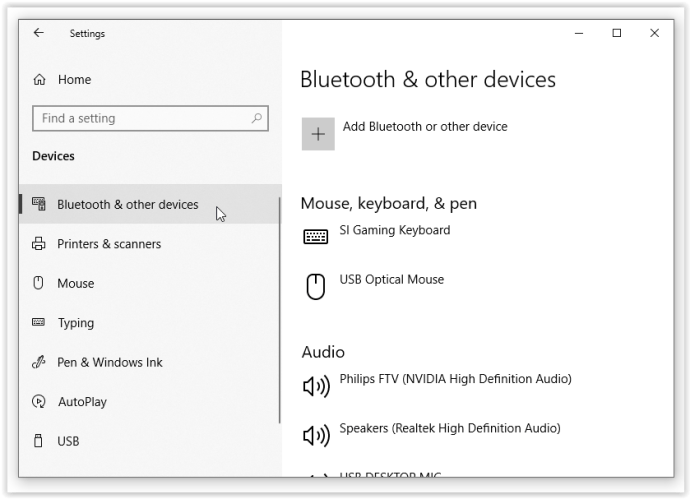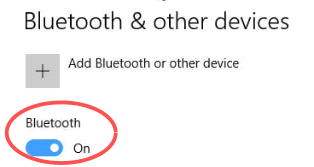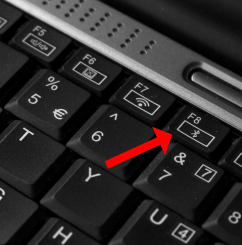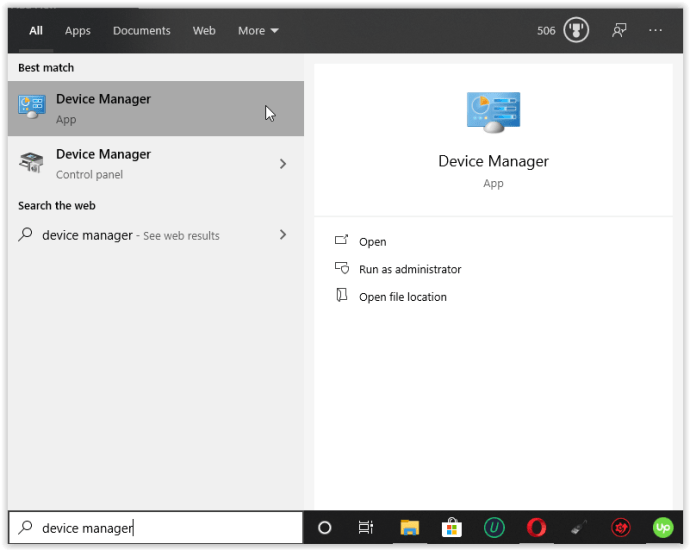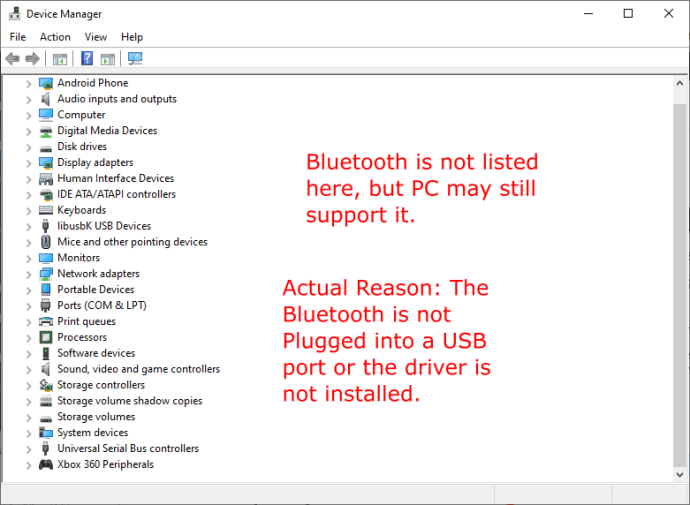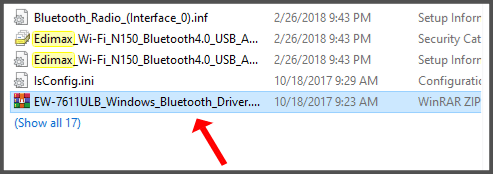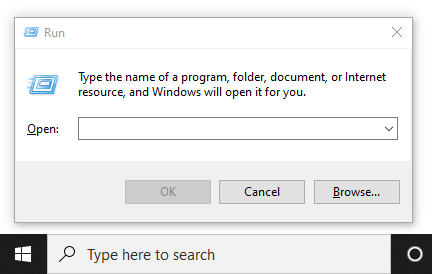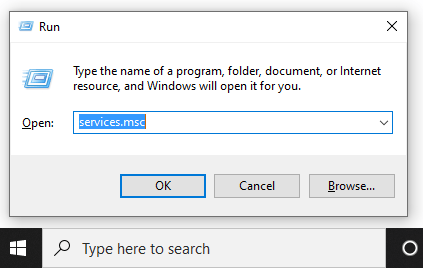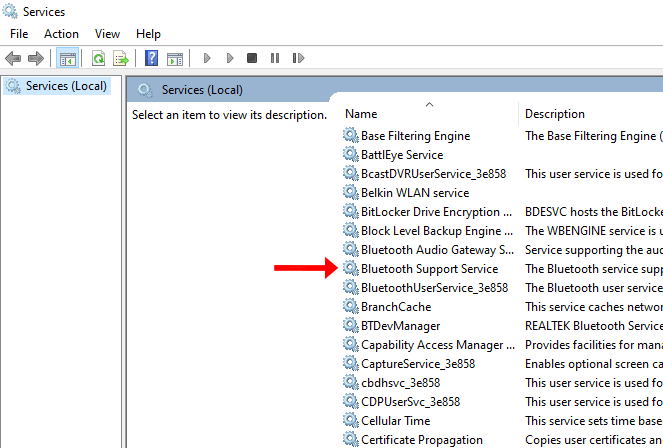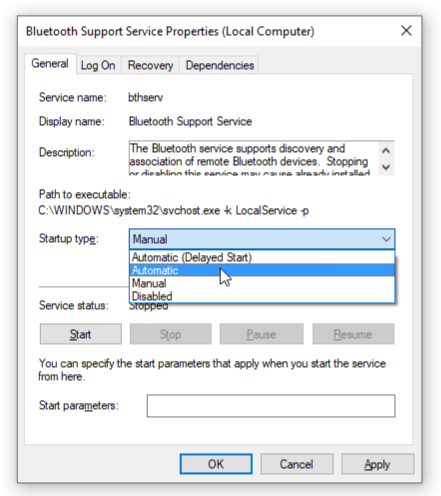Enten du vil bruke et par Bluetooth-hodetelefoner, overføre filer eller koble trådløst til telefonen din, må du vite hvordan du får tilgang til Bluetooth på PC-en i tillegg til på telefonen. Å slå på Bluetooth i Windows 10 er veldig enkelt og enkelt. Noen feil kan imidlertid oppstå, noe som gjør ting problematisk. Slik slår du på eller fikser Bluetooth i Windows 10.
Slik aktiverer du Bluetooth i Windows 10
Hvis PC-en din har Bluetooth-funksjonalitet, har Windows 10 den automatisk. Hvis du har enheten og den ikke vises, kan du aktivere den slik.
Alternativ nr. 1: Slå Bluetooth på gjennom Innstillinger
- Klikk på Windows Startmeny ikonet, og velg deretter Innstillinger.

- Velg Innstillinger-menyen Enheter, og klikk deretter på Bluetooth og andre enheter.
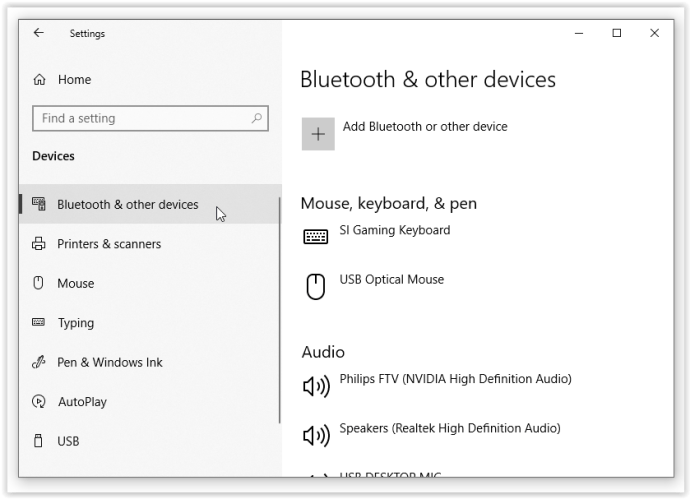
- Bytt Bluetooth alternativ til På. Windows 10 Bluetooth-funksjonen din skal nå være aktiv.
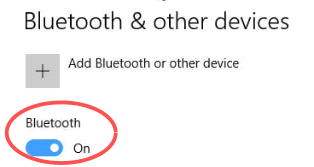
Alternativ 2: Slå Bluetooth på med tastatur
- Se etter blåtann ikonet på tastaturet og klikk på det for å slå Bluetooth på.

- Hvis ikonet vises i funksjonstastene øverst, kan det hende du må trykke og holde nede Fn knappen først, etterfulgt av blåtann nøkkel. Dette scenariet avhenger av din PCs nåværende tastaturkonfigurasjon.
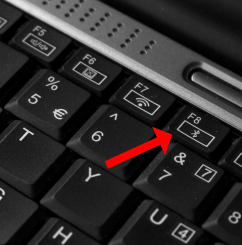
Pare med enheter
Bluetooth-funksjonen gjør ingen endringer på datamaskinen din, bortsett fra å forbruke batteriet. Det gir deg imidlertid muligheten til å koble til forskjellige Bluetooth-aktiverte enheter, for eksempel hodetelefoner, ørepropper, PC-er, smarttelefoner og treningsklokker.
Det er så enkelt å koble datamaskinen til en Bluetooth-enhet som å finne den på listen i Bluetooth og andre enheter-menyen. Selvfølgelig må enheten settes i paringsmodus og må kunne oppdages. Du finner detaljene om hvordan du parer en hvilken som helst Bluetooth-enhet i bruksanvisningen - vel, nesten.
For å koble til en enhet, klikk på den fra listen over oppdagede Bluetooth-produkter, og velg deretter Koble. Koblingen skal raskt bli etablert.
Feilsøking
Dessverre er Bluetooth-funksjonen på Windows 10-datamaskiner kjent for å fungere. Selv om de tidligere nevnte metodene er offisielle og er den enkleste måten å slå på Bluetooth på, fungerer de noen ganger ikke. Den raskeste fremgangsmåten er å starte enheten på nytt. Når PCen har startet på nytt, kan du prøve å slå på Bluetooth-funksjonen igjen.
hvordan du endrer hotspot-navnet ditt
Støtter datamaskinen din Bluetooth?

Hvis ingenting har fungert så langt, kan du prøve å bruke Enhetsbehandling for å se om Bluetooth er oppført. Vær oppmerksom på at PC-en din kanskje støtter Bluetooth-funksjonalitet og fortsatt ikke vises i enhetslisten. Dette scenariet oppstår når det ikke er konfigurert noen Bluetooth-driver for den eksterne adapteren eller den interne komponenten. Imidlertid blir interne Bluetooth-enheter vanligvis oppdaget, enten de er installert eller ikke.
- Klikk på Cortana søkefelt og skriv Enhetsbehandling, og velg den fra listen.
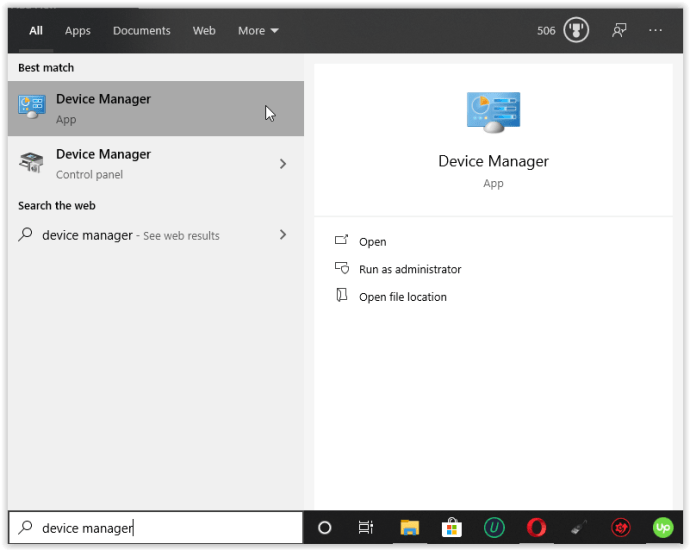
- Se etter Bluetooth-oppføringer i Enhetsbehandling. Hvis du ser dem, støtter PCen Bluetooth, men det fungerer kanskje ikke riktig. Bluetooth-lokasjoner i Enhetsbehandling inkluderer Bluetooth, nettverkskort og andre enheter. Hvis varen og driveren ikke er oppført, fortsett til trinn 3.
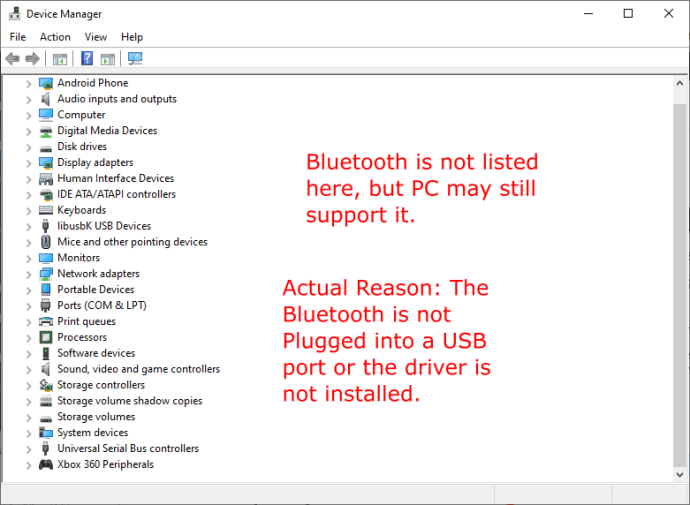
- Som tidligere nevnt kan PCen din fremdeles støtte Bluetooth og ikke vise den i Enhetsbehandling. I så fall må du installere riktig driver.
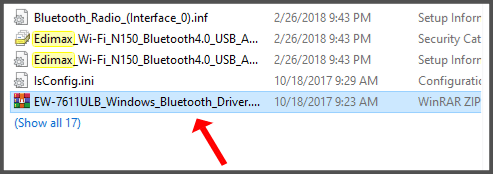
Hvis du finner en Bluetooth-enhet i Enhetsbehandling, og du fremdeles ikke kan slå den på, ligger problemet andre steder.
Oppdater Bluetooth-driveren
Når en funksjon på en Windows-datamaskin ikke fungerer, bør du alltid se etter oppdateringer. Som de fleste komponenter, trenger Bluetooth-adaptere programvare for å fungere, og Windows 10-oppdateringer har vært kjent for å bryte enhetsdrivere og funksjonalitet.
Drivere oppdateres manuelt eller automatisk. Den manuelle metoden kan være litt kjedelig, men den vil gjøre jobben. Bare finn ut hvilken Bluetooth-enhet datamaskinen din bruker (fra Enhetsbehandling). Søk deretter på navnet på enheten og last ned driverne fra det offisielle nettstedet.
hvordan få åpen nat type ps4
Alternativt kan du laste ned et tredjepartsprogram som automatisk laster ned eventuelle drivere som mangler til datamaskinen din. Disse tjenestene er ofte betalte opsjoner. Vær imidlertid forsiktig hvis du velger programvare fra tredjepart. Noen programmer er mer tilbøyelige til å installere feil driver. Sikkerhetskopier systemdrivere (i det minste) før du bruker programvaren til å oppdatere systemkomponentene.
Etter at du har installert driverne (på en eller annen måte), må du starte datamaskinen på nytt og prøve å slå på Bluetooth igjen.
Aktivere Bluetooth-programvaren på nytt
Noen ganger oppstår systemfeil som får komponenter til å slutte å fungere riktig. Denne situasjonen skjer ofte med Bluetooth-komponenter, og det beste er å gi enhetene en oppvåkningssamtale. Gå til Enhetsbehandling og finn Bluetooth-komponenten. Høyreklikk på den og velg Deaktiver enheten . Høyreklikk nå på oppføringen igjen og velg Aktiver enhet . Start datamaskinen på nytt og prøv å slå på Bluetooth igjen.
Hvis aktivering og deaktivering ikke løser Bluetooth-problemet ditt, kan du prøve å avinstallere driveren i stedet. Noen ganger er en ny installasjon alt enheten trenger. Ikke bekymre deg, da dette ikke ødelegger enheten eller forsvinner fra listen med mindre du velger å slette driveren.
hvordan få flere runesider
Bluetooth Support Service
Nå må vi dykke litt dypere. Hvis ingen av løsningene ovenfor virket, er det på tide å bruke Kjør-funksjonen.
- Hold nede Windows tasten og trykk R for å få opp Run-vinduet.
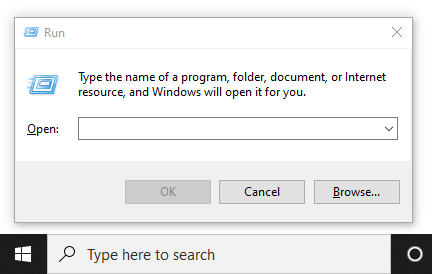
- Type services.msc uten anførselstegn i kommandofeltet, og trykk deretter på Tast inn eller klikk OK.
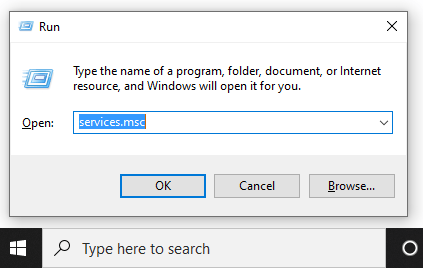
- Et nytt vindu vises med en liste over oppføringer. Høyreklikk på Bluetooth Support Service og velg Start. Hvis du ikke kan klikke Start-alternativet, velger du Omstart.
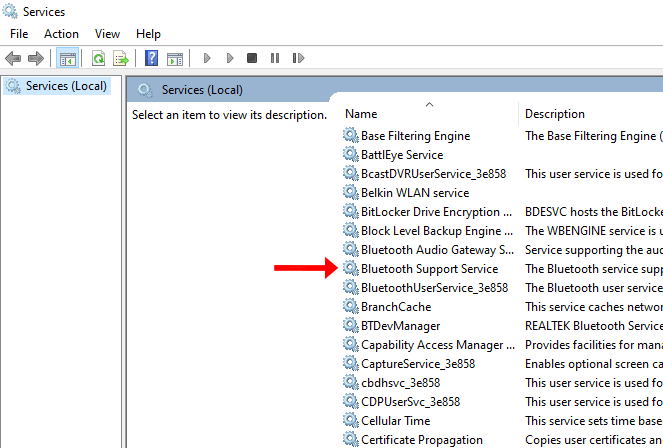
- Med mindre du vil gjenta prosessen ovenfor hver gang du starter datamaskinen, er det ett skritt til å ta. Klikk på i vinduet Tjenester Bluetooth Support Service en gang til. Navigere til Oppstartstype du finner i kategorien Generelt og velger Automatisk. Klikk Søke om og så OK hvis nødvendig.
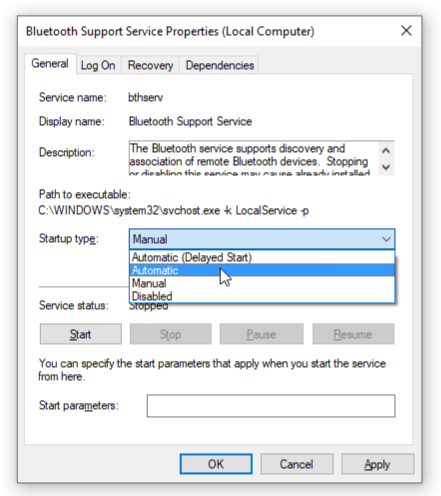
Hva annet kan føre til Bluetooth-feil?
Selv om en eller flere av metodene ovenfor generelt løser Bluetooth-problemer i Windows 10, er det en liten sjanse for at du fortsatt sliter med å få Bluetooth til å fungere. I dette tilfellet vil det være best å kontakte produsenten eller forhandleren. Hvis ikke, kan det hjelpe å få en USB Bluetooth-adapter.
Noen ganger er det så enkelt som å glemme å installere eller feste Bluetooth-kortet / enheten tilstrekkelig på nytt når du utfører en nedbrytning av en bærbar eller stasjonær datamaskin, enten det er for rengjøring eller reparasjoner. Dette scenariet vil føre til at Bluetooth forsvinner fra Enhetsbehandling og gjør at det ikke fungerer.
Slår på Bluetooth

Bluetooth er en enkel funksjon på Windows-datamaskiner. Imidlertid er det vanligvis ikke tilfelle. Det er mye som kan gå galt med det, fra maskinvare til programvareproblemer. Før du gjør noe annet, må du sjekke om datamaskinen din støtter Bluetooth i utgangspunktet (mange eldre gjør det ikke) og oppdatere programvaren. Mest sannsynlig skal minst en av metodene fungere.